We Have Installed One RAT Software Email Betrug
Phishing/BetrugAuch bekannt als: Mögliche Malware-Infektionen
Der kostenlose Scanner prüft, ob Ihr Computer infiziert ist.
JETZT ENTFERNENUm das Produkt mit vollem Funktionsumfang nutzen zu können, müssen Sie eine Lizenz für Combo Cleaner erwerben. Auf 7 Tage beschränkte kostenlose Testversion verfügbar. Eigentümer und Betreiber von Combo Cleaner ist RCS LT, die Muttergesellschaft von PCRisk.
Was ist "We Have Installed One RAT Software"?
"We Have Installed One RAT Software" wird als eine E-Mail-Spam-Kampagne kategorisiert, die verwendet wird, um Benutzer zu erpressen. Cyberkriminelle versenden eine E-Mail, die besagt, dass der Computer des Benutzers gehackt oder/und mit Malware infiziert ist, das Remote Access Tool (RAT) installiert ist und sie ein Lösegeld verlangen, andernfalls werden sie ein beschämendes Video von Ihnen an alle Ihre Bekannten schicken. Beachten Sie jedoch, dass all dies eine reine Betrugsmasche ist - solche E-Mails werden einfach dafür benutzt, um Benutzer um ihr Geld zu bringen.
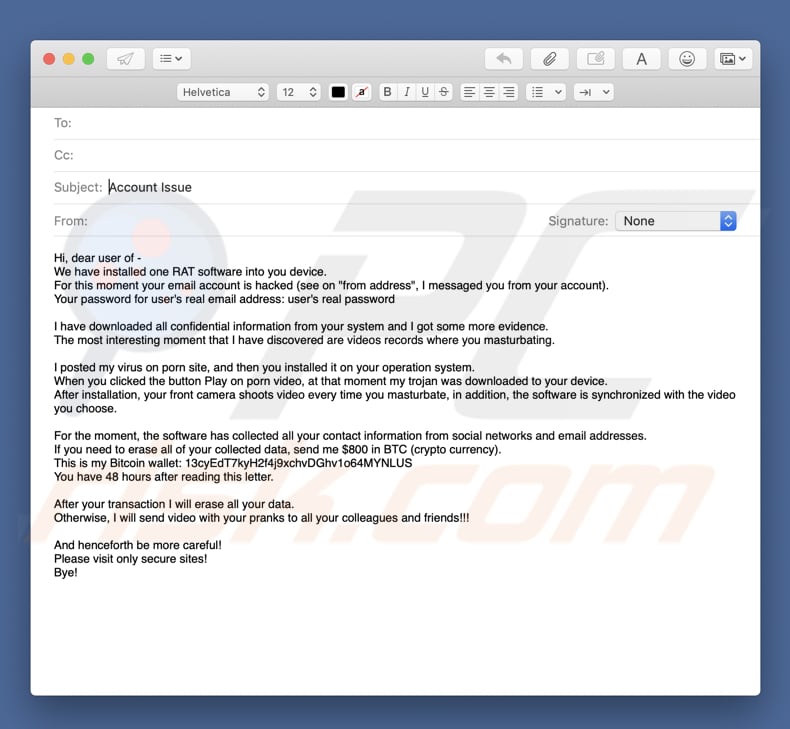
Wie wir in unserer Einführung zur "We Have Installed One RAT Software" Betrugsmasche erwähnt haben, geben Cyberkriminelle an, dass Ihr Computer gehackt und mit Malware infiziert ist, außerdem geben sie an, dass alle Kontaktinformationen aus sozialen Netzwerken und E-Mail-Adressen auch gesammelt wurden. Die Entwickler dieser Betrugsmasche behaupten, dass alles dies geschehen ist, weil Sie irgendeine Pornografie-Webseite besucht haben und den "Wiedergabe"-Knopf anklickt haben, der einen Trojaner auf Ihren Computer heruntergeladen hat.
Es wird auch erwähnt, dass es nicht nur ein Video hat, auf dem sie "masturbieren", sondern dass es sie auch jedes Mal aufnimmt, wenn Sie ein Porno-Video abspielen. Laut der Betrüger, müssen Sie $800 (in Bitcoin) innerhalb von 48 Stunden nach dem Lesen dieses Briefs bezahlen.
Wenn nicht, werden sie Video mit Ihren Kollegen und Freunden teilen. Beachten Sie, dass es kein solches Video gibt und diese Betrugsmasche wird verwendet, um leichtgläubige Benutzer zu erpressen.
Außerdem wird Ihrem Computer kein tatsächlicher Schaden zugefügt (er wird weder gehackt noch infiziert). Einfach ausgedrückt, versenden sie die selbe E-Mail an eine große Anzahl von Benutzern und erwarten, dass irgendjemand auf ihre Betrugsmasche hereinfällt. Sie sollten diese E-Mail (oder andere ähnliche) auf jeden Fall ignorieren.
| Name | Mögliche Malware-Infektionen |
| Art der Bedrohung | Phishing, Betrug, Social Engineering, Betrug |
| Symptome | Unbefugte Online-Käufe, geänderte Passwörter für Online-Konten, Identitätsdiebstahl, illegaler Zugriff auf den eigenen Computer. |
| Verbreitungsmethoden | Betrügerische E-Mails, betrügerische online Pop-up-Werbung, Vergiftungstechniken für Suchmaschinen, falsch buchstabierte Domains. |
| Schaden | Verlust, sensibler, privater Informationen, Geldverlust, Identitätsdiebstahl. |
| Entfernung |
Um mögliche Malware-Infektionen zu entfernen, scannen Sie Ihren Computer mit einer legitimen Antivirus-Software. Unsere Sicherheitsforscher empfehlen die Verwendung von Combo Cleaner. Combo Cleaner herunterladenDer kostenlose Scanner überprüft, ob Ihr Computer infiziert ist. Um das Produkt mit vollem Funktionsumfang nutzen zu können, müssen Sie eine Lizenz für Combo Cleaner erwerben. Auf 7 Tage beschränkte kostenlose Testversion verfügbar. Eigentümer und Betreiber von Combo Cleaner ist RCS LT, die Muttergesellschaft von PCRisk. |
"We Have Installed One RAT Software" ähnelt vielen anderen Spam-Kampagnen (wie eFax, Important Documents IRS, You Have A Santander Secure, HM Revenue & Customs Outstanding Amount und vielen anderen). Keiner der genannten Betrügereien stellt jedoch Lösegeldforderungen. Dennoch versuchen diese anderen Betrugsmaschen Benutzer dazu zu verleiten, verschiedene unseriöse E-Mail-Anhänge (Lieferscheine, Rechnungen und so weiter) herunterzuladen und zu öffnen, üblicherweise in Form von wiedererkennbaren Formaten wie MS Office-Dokumenten.
Beachten Sie, dass diese Anhänge schädlich sind und nicht heruntergeladen oder geöffnet werden sollten. Wenn sie geöffnet werden, laden sie verschiedene hochriskante Viren wie TrickBot, Adwind, FormBook und so weiter herunter und installieren diese.
Solche Viren können eine Menge Schaden in Bezug auf Privatsphäre und Surfsicherheit anrichten. Außerdem sammeln diese Viren verschiedene Daten (wie Bankdetails, Logins und Kennwörter und so weiter).
Es ist möglich, dass solche Viren "Hintertüren" für andere Infektionen wie Erpressersoftware-artige Viren öffnen. Eine Infektion mit diesen Viren könnte zu ernsthaften Problemen bei der Privatsphäre, erheblichen finanziellen/Datenverlusten und weiteren hochriskanten Computerinfektionen führen.
Für den Fall, dass Sie fragwürdige Anhänge bereits geöffnet haben, sollten Sie das System mit Combo Cleaner Antivirus für Windows scannen um sicherzustellen, dass es sicher und virenfrei ist.
Wir bekommen eine Menge Feedback von besorgten Benutzern wegen dieser betrügerischen E-Mail. Hier ist die beliebteste Frage, die uns gestellt wird:
- Hallo pcrisk.com-Team, ich bekam eine E-Mail in der stand, dass mein Computer gehackt wurde und dass sie ein Video von mir haben, jetzt verlangen sie ein Lösegeld in Bitcoin. Das muss stimmen, da sie meinen echten Namen und mein echtes Passwort in der E-Mail angegeben haben. Was soll ich tun?
Unsere Antwort auf diese Frage ist: Machen Sie sich darum keine Gedanken, weder Hacker noch Cyberkriminelle haben Ihren Computer infiltriert/gehackt und es gibt kein Video von Ihnen, auf dem Sie Pornografie schauen. Das Wichtigste ist, sie einfach zu ignorieren und ihnen keine Bitcoins zu schicken. Wenn Sie sich wundern, wie sie an Ihre E-Mail, Ihren Namen und/oder Ihr Passwort gekommen sind, sollten Sie wissen, dass solche Informationen sehr wahrscheinlich von irgendeiner kompromittierten Webseite, wie Yahoo, gestohlen wurden. Webseitenattacken kommen häufig vor. Bei Bedarf können Sie überprüfen, ob eines Ihrer Konten kompromittiert wurde, indem Sie die Webseite haveibeenpwned besuchen.
Wie haben Spam-Kampagnen meinen Computer infiziert?
E-Mail-Spam-Kampagnen verbreiten verschiedene schädliche Anhänge. In den meisten Fällen ist die angehängte Datei jedoch ein Microsoft Office-Dokument. In diesen infizierten MS Office-Anlagen werden Benutzer dazu aufgefordert, Makrobefehle zu aktivieren.
Wenn diese Option aktiviert wird, führen Anhänge verschiedene Befehle aus, die bösartige Software herunterladen und installieren. Allerdings sollten wir erwähnen, dass diese Anhänge nur schädlich sind, wenn sie von einer der MS Office-Anwendungen (Word, Excel oder einer anderen app) geöffnet werden.
Wenn die angehängte Datei mit einer anderen Software, die auch in der Lage ist, ein bestimmtes Format zu lesen, geöffnet wird, dann wird Malware nicht heruntergeladen werden können. Es ist durchaus üblich, dass solche Viren entwickelt werden, um nur auf Windows-Betriebssystemen zu funktionieren, was bedeutet, dass Benutzer anderer Betriebssysteme sehr wahrscheinlich sicher sein dürften.
Wie kann die Installation von Malware vermieden werden?
Seien Sie vorsichtig beim Surfen im Internet, insbesondere beim Herunterladen, Aktualisieren oder Installieren verschiedener Software. Nehmen Sie sich immer Zeit, um jede empfangene E-Mail und deren Anhang zu analysieren.
Wenn die angehängte Datei irrelevant erscheint oder von einer verdächtigen/unseriösen E-Mail-Adresse empfangen wurde, sollte sie nicht geöffnet werden. Denken Sie auch daran, dass betrügerische Programme auch mit verschiedenen falschen Aktualisierungsprogrammen und/oder einer betrügerischen Marketingmethode namens "Bündelung" verbreitet werden.
"Bündelung" bezeichnet die heimliche Installation von betrügerischen Anwendungen innerhalb anderer gewöhnlicher Software Dritter. Es ist wichtig, die installierte Software auf dem neuesten Stand zu halten, aber noch wichtiger ist es, ausschließlich eingebaute Funktionen und Tools zu benutzen, die von den offiziellen Entwicklern zur Verfügung gestellt wurden.
Außerdem sollten Sie es vermeiden, jegliche Download-/Installations-Tools Dritter zu verwenden - ihre Entwickler monetarisieren solche Software durch "Bündelung" (die Förderung von) betrügerischer Software. Wir empfehlen, Software nur von offiziellen Quellen und unter Benutzung von direkten Download-Links herunterzuladen.
Es ist außerdem sehr wichtig, ein seriöses Antivirus/Anti-Spyware-Programm installiert zu haben und diese zu jeder Zeit auszuführen. Neuere Versionen von MS Office (2010 und neuer) öffnen neu heruntergeladene Dokumente im Modus "Geschützte Ansicht".
Dieser Modus wurde entwickelt, um bösartige Anhänge daran zu hindern, Viren herunterzuladen. Wir empfehlen, neuere Versionen zu verwenden, da die Verwendung älterer Versionen der MS Office-Suite riskant sein könnte.
Wenn Sie vermuten, dass Ihr System infiziert ist, sollten Sie sofort einen Scan mit Combo Cleaner Antivirus für Windows durchführen, um infiltrierte Malware automatisch zu beseitigen.
Der im "We Have Installed One RAT Software"-E-Mail-Brief angezeigte Text:
Subject: Account Issue
Hi, dear user of -
We have installed one RAT software into you device.
For this moment your email account is hacked (see on "from address", I messaged you from your account).
Your password for user's real email address: user's real passwordI have downloaded all confidential information from your system and I got some more evidence.
The most interesting moment that I have discovered are videos records where you masturbating.I posted my virus on porn site, and then you installed it on your operation system.
When you clicked the button Play on porn video, at that moment my trojan was downloaded to your device.
After installation, your front camera shoots video every time you masturbate, in addition, the software is synchronized with the video you choose.For the moment, the software has collected all your contact information from social networks and email addresses.
If you need to erase all of your collected data, send me $800 in BTC (crypto currency).
This is my Bitcoin wallet: 13cyEdT7kyH2f4j9xchvDGhv1o64MYNLUS, 18oAbhvp7ib8e1zNSVGFR3v8YmqiCeBoFu, 15Z4Y1q5QufvFPvRBKhwVhQyFTLwEQ5f4J, 1GMUM5rDLTARGFQfwHicdwySAy21wsHKpR, 1A19CzQQ5ZFxK57LWoAn2rFScTda6DnK1q, 15GWKdT8e1o6GcDTZMQZRiZng2Q6dLX8Aw, 1DCJnck76Nnuh6ijgLpFcX58gCwVQ4vuXj, 158r99HsERpiBqWg3w2FCPHbUfkXG8Zxsd, 13yAsTuS6MyjNUYde4EBabTZJFfZBRTZu1, 16ZsEdEMNU7iavAEeqrUD3gkD1JmzBz1U4, 1CFfixNyiN8VFN12rgjq4pYarxmke2KTMc
You have 48 hours after reading this letter.After your transaction I will erase all your data.
Otherwise, I will send video with your pranks to all your colleagues and friends!!!And henceforth be more careful!
Please visit only secure sites!
Bye!
Umgehende automatische Entfernung von Malware:
Die manuelle Entfernung einer Bedrohung kann ein langer und komplizierter Prozess sein, der fortgeschrittene Computerkenntnisse voraussetzt. Combo Cleaner ist ein professionelles, automatisches Malware-Entfernungstool, das zur Entfernung von Malware empfohlen wird. Laden Sie es durch Anklicken der untenstehenden Schaltfläche herunter:
LADEN Sie Combo Cleaner herunterIndem Sie Software, die auf dieser Internetseite aufgeführt ist, herunterladen, stimmen Sie unseren Datenschutzbestimmungen und Nutzungsbedingungen zu. Der kostenlose Scanner überprüft, ob Ihr Computer infiziert ist. Um das Produkt mit vollem Funktionsumfang nutzen zu können, müssen Sie eine Lizenz für Combo Cleaner erwerben. Auf 7 Tage beschränkte kostenlose Testversion verfügbar. Eigentümer und Betreiber von Combo Cleaner ist RCS LT, die Muttergesellschaft von PCRisk.
Schnellmenü:
- Was ist "We Have Installed One RAT Software"?
- SCHRITT 1. Manuelle Entfernung von Malware.
- SCHRITT 2. Prüfen Sie, ob Ihr Computer sauber ist.
Wie entfernt man Malware manuell?
Die manuelle Entfernung einer Bedrohung ist ein komplizierter Prozess und es ist gewöhnlich besser, wenn Antivirus- oder Anti-Malware-Programme es automatisch machen. Um diese Malware zu entfernen, empfehlen wir Combo Cleaner Antivirus für Windows zu verwenden. Wenn Sie Malware manuell entfernen möchten, müssen Sie zunächst den Namen der Malware identifizieren, die Sie entfernen möchten. Hier ist ein Beispiel eines verdächtigen Programms, das auf dem Computer eines Benutzers ausgeführt wird:

Wenn Sie die Liste von Programmen geprüft haben, die auf Ihrem Computer laufen, zum Beipiel mit dem Task-Manager, und ein Programm identifiziert haben, das verdächtig aussieht, sollten Sie mit diesen Schritten fortfahren:
 Laden Sie ein Programm namens Autoruns herunter. Dieses Programm zeigt Auto-Start Anwendungen, Register und Dateisystem Standorte.
Laden Sie ein Programm namens Autoruns herunter. Dieses Programm zeigt Auto-Start Anwendungen, Register und Dateisystem Standorte.

 Starten Sie Ihren Computer im abgesicherten Modus:
Starten Sie Ihren Computer im abgesicherten Modus:
Windows XP und Windows 7 Nutzer: Starten Sie Ihren Computer im abgesicherten Modus. Klicken Sie auf Start, klicken Sie auf Herunterfahren, klicken Sie auf OK. Während Ihr Computer neu startet, drücken Sie die F8 Taste auf Ihrer Tastatur mehrmals bis Sie das Windows Erweiterte Optionen Menü sehen. Wählen Sie dann Abgesicherter Modus mit Netzwerktreibern aus der Liste.

Das Video zeigt, wie man Windows 7 im "Abgesicherten Modus mit Netzwerktreibern" startet:
Windows 8 Nutzer: Gehen Sie auf den Windows 8 Startbildschirm, geben Sie Erweitert ein und wählen Sie Einstellungen in den Suchergebnissen aus. Klicken Sie auf Erweiterte Startoptionen, wählen Sie Erweiterten Start im geöffneten "Allgemeine PC Einstellungen" Fenster. Ihr Computer wird jetzt in das "Erweiterte Startoptionen Menü" starten. Klicken Sie auf das "Problembehandlung" Feld, dann klicken Sie auf "Erweiterte Optionen". Auf dem erweiterte Optionen Bildschirm, klicken Sie auf "Starteinstellungen". Klicken Sie auf "Neustart". Ihr PC wird in den Starteinstellungen Bildschirm starten. Drücken Sie "5" um im Abgesicherten Modus mit Netzwerktreibern zu starten.

Das Video zeigt, wie man Windows 8 im "Abgesicherten Modus mit Netzwerktreibern" startet:
Windows 10 Nutzer: Klicken Sie auf das Windows Logo und wählen Sie die Power Schaltfläche. Im geöffneten Menü klicken Sie auf "Neu starten", während Sie die "Umschalttaste" auf Ihrer Tastatur gedrück halten. Im "Eine Option wählen" Fenster klicken Sie auf "Fehlerdiagnose", wählen Sie dann "Erweiterte Optionen". Im erweiterte Optionen Menü, wählen Sie "Starteinstellungen" und klicken Sie auf das "Neu starten" Feld. Im folgenden Fenster sollten Sie die "F5" Taste Ihrer Tastatur drücken. Das wird Ihr Betriebssystem im Abgesicherten Modus mit Netzwerktreibern neu starten.

Das Video zeigt, wie man Windows 10 im "Abgesicherten Modus mit Netzwerktreibern" startet:
 Extrahieren Sie das Download-Archiv und führen Sie Die Datei Autoruns.exe aus.
Extrahieren Sie das Download-Archiv und führen Sie Die Datei Autoruns.exe aus.

 In der Anwendung Autoruns, klicken Sie auf "Optionen" oben und entfernen Sie das Häkchen bei den Optionen "Leere Standorte entfernen" und "Windowseinträge verstecken". Nach diesem Prozess, klicken Sie auf das Symbol "Aktualisieren".
In der Anwendung Autoruns, klicken Sie auf "Optionen" oben und entfernen Sie das Häkchen bei den Optionen "Leere Standorte entfernen" und "Windowseinträge verstecken". Nach diesem Prozess, klicken Sie auf das Symbol "Aktualisieren".

 Prüfen Sie die Liste der Autoruns Anwendung und finden Sie die Malware Datei, die Sie entfernen möchten.
Prüfen Sie die Liste der Autoruns Anwendung und finden Sie die Malware Datei, die Sie entfernen möchten.
Sie sollten ihren vollständigen Pfad und Namen aufschreiben. Beachten Sie, dass einige Malware ihre Prozessnamen und legitimen Prozessnamen von Windows versteckt. Jetzt ist es sehr wichtig, dass Sie keine Systemdateien entfernen. Nachdem Sie das verdächtige Programm gefunden haben, das Sie entfernen möchten, machen Sie einen Rechtsklick über den Namen und wählen Sie "Löschen".

Nachdem die Malware durch die Autoruns Anwendung entfernt wurde (dies stellt sicher, dass die Malware sich beim nächsten Hochfahren des Systems nicht automatisch ausführt), sollten Sie nach dem Namen der Malware auf Ihrem Computer suchen. Stellen Sie sicher, dass Sie alle versteckten Dateien und Ordner aktivieren bevor Sie fortfahren. Wenn Sie die Datei oder Malware gefunden haben, entfernen Sie diese.

Starten Sie Ihren Computer in normalen Modus. Die Befolgung dieser Schritte sollte beim Entfernen jeglicher Malware von Ihrem Computer helfen. Beachten Sie, dass die manuelle Entfernung von Bedrohungen fortgeschritten Computerfähigkeiten voraussezt. Es wird empfohlen, die Entfernung von Malware Antivirus- und Anti-Malware-Programmen zu überlassen. Diese Schritte könnten bei fortgeschrittenen Malwareinfektionen nicht funktionieren. Es ist wie immer besser, eine Infektion zu vermeiden, anstatt zu versuchen, Malware danch zu entfernen. Um Ihren Computer sicher zu halten, stellen Sie sicher, dass Sie die neuesten Updates des Betriebssystems installieren und Antivirus-Software benutzen.
Um sicher zu sein, dass Ihr Computer frei von Malware-Infektionen ist, empfehlen wir einen Scan mit Combo Cleaner Antivirus für Windows.
Teilen:

Tomas Meskauskas
Erfahrener Sicherheitsforscher, professioneller Malware-Analyst
Meine Leidenschaft gilt der Computersicherheit und -technologie. Ich habe mehr als 10 Jahre Erfahrung in verschiedenen Unternehmen im Zusammenhang mit der Lösung computertechnischer Probleme und der Internetsicherheit. Seit 2010 arbeite ich als Autor und Redakteur für PCrisk. Folgen Sie mir auf Twitter und LinkedIn, um über die neuesten Bedrohungen der Online-Sicherheit informiert zu bleiben.
Das Sicherheitsportal PCrisk wird von der Firma RCS LT bereitgestellt.
Gemeinsam klären Sicherheitsforscher Computerbenutzer über die neuesten Online-Sicherheitsbedrohungen auf. Weitere Informationen über das Unternehmen RCS LT.
Unsere Anleitungen zur Entfernung von Malware sind kostenlos. Wenn Sie uns jedoch unterstützen möchten, können Sie uns eine Spende schicken.
SpendenDas Sicherheitsportal PCrisk wird von der Firma RCS LT bereitgestellt.
Gemeinsam klären Sicherheitsforscher Computerbenutzer über die neuesten Online-Sicherheitsbedrohungen auf. Weitere Informationen über das Unternehmen RCS LT.
Unsere Anleitungen zur Entfernung von Malware sind kostenlos. Wenn Sie uns jedoch unterstützen möchten, können Sie uns eine Spende schicken.
Spenden
▼ Diskussion einblenden